Cum se transformă SVG în Png
Publicat: 2023-01-07Când vine vorba de ilustrații vectoriale , formatul standard este svg. Cu toate acestea, când vine vorba de exportul acestor ilustrații pentru a fi utilizate pe web sau în tipărire, formatul trebuie convertit în ceva mai compatibil, cum ar fi png. Există câteva modalități diferite de a converti svg în png, dar cea mai comună este utilizarea unui convertor online gratuit. Există multe dintre acestea disponibile, dar una dintre cele mai populare se numește svg2png. După ce aveți fișierul svg, mergeți la svg2png.com și încărcați-l. Site-ul îl va converti apoi automat într-un fișier png, pe care apoi îl puteți descărca. Dacă aveți nevoie de mai mult control asupra procesului de conversie sau dacă doriți să convertiți mai multe fișiere svg simultan, puteți utiliza o aplicație desktop precum Inkscape. Inkscape este un editor de grafică vectorială gratuit și open source și poate fi folosit pentru a converti svg în png. După ce ați instalat Inkscape, deschideți fișierul svg în program. Apoi, accesați Fișier > Exportați imaginea PNG. În fereastra care se deschide, asigurați-vă că lățimea și înălțimea sunt setate la dimensiunile dorite, apoi faceți clic pe Export. Cam despre asta e! Urmând una dintre aceste metode, puteți converti cu ușurință svg în png pentru a fi utilizat în următorul proiect.
Adobe Photoshop poate fi folosit pentru a converti fișierele SVG în fișiere PNG, permițându-vă să faceți acest lucru rapid și ușor. Comprimarea datelor prin PNG se realizează la o rată mai mică decât comprimarea prin alte tipuri de formate grafice . Deoarece consumă mai puțină memorie de sistem decât SVG-urile, se încarcă mai rapid și mai ușor. Este posibil să transformați formate mari de fișiere în tipuri de grafice mai mici și mai ușor de utilizat folosind Photoshop. Convertiți fișierele SVG în PNG pentru a obține compresie fără pierderi, pentru a păstra rezoluția imaginii și pentru a reduce dimensiunile fișierelor. Adobe Photoshop vă permite să faceți modificări și ajustări numai după modificarea formatului fișierului. Îmbunătățiți-vă imaginile și îmbunătățiți editarea cu Photoshop.
Un Svg poate fi raster?
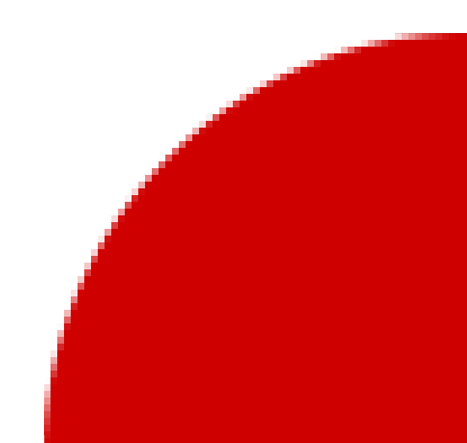
Procesul de conversie a unei grafice vectoriale într-un fișier bitmap este cunoscut sub numele de conversie bitmap. Un rasterizare, în general, se referă la orice aplicație care poate afișa o imagine într-o formă grafică, cum ar fi browserele web și editorii de grafică .
Dacă lucrați la grafică care poate fi redusă sau mărită, fișierele SVG simplifică acest lucru. În plus, aceste instrumente simplifică editarea graficelor create cu editori de grafică vectorială precum Adobe Illustrator, Inkscape sau GIMP. Datorită utilizării lor pe scară largă pe web, fișierele SVG sunt utilizate în mod obișnuit pentru a genera logo-uri, pictograme și alte elemente grafice pentru site-uri web și aplicații. Pe lângă imprimare și afișaje electronice, aceste grafice pot fi folosite pentru a crea grafice. Puteți contacta un designer grafic vectorial dacă aveți întrebări sau aveți nevoie de asistență pentru crearea de grafică în SVG. Aceștia vă pot ajuta în proiectarea graficelor de înaltă calitate pe care le puteți utiliza pe web și în tipărire.
Svg vs. Png: Care este mai bun pentru următorul tău proiect?
Grafica vectorială scalabilă (SVG) se referă la un format grafic care poate fi descărcat. Un fișier vectorial este același cu o imagine. Fiecare imagine SVG poate fi scalată la orice dimensiune fără a pierde rezoluția. Una dintre distincțiile principale dintre SVG și PNG este suportul pentru animație și scalabilitate. Atâta timp cât imaginea nu este prea detaliată, puteți face fișierele mai eficiente decât un format raster standard. Spre deosebire de o imagine care este pur și simplu un bitmap și este scalată la o dimensiune mai mare într-un fișier SVG, o imagine care este scalată la o dimensiune mai mare într-un fișier SVG va consuma mai puțin spațiu. În plus, formatul de fișier SVG poate fi utilizat pentru a crea imagini care nu sunt acceptate de alte formate de fișiere. Utilizarea SVG, de exemplu, poate crea imagini interactive care răspund la intrarea utilizatorului. Fișierele vectoriale sunt foarte bune la crearea de grafice, desene și desene frumoase, dar nu pot reproduce fotografii. Fotografii preferă fișierele rarificate precum JPEG, GIF, TIFF și PNG în locul fișierelor brute. În plus, fișierele Aster sunt mai potrivite pentru grafică de înaltă calitate, cum ar fi imprimarea.

Puteți converti Svg în cod G?
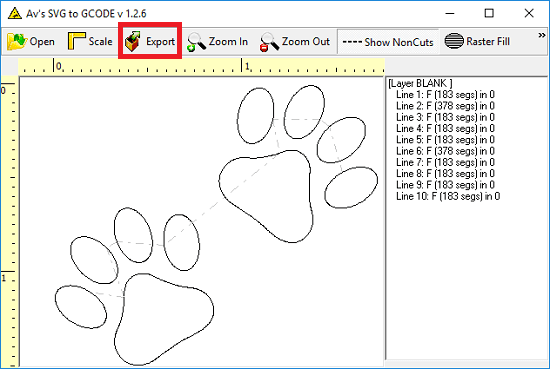
Puteți instala extensia G-code mutând fișierele în folderul „Partajare” din directorul dvs. Inkscape. Salvați pur și simplu SVG-ul dvs. după ce l-ați creat cu Inkscape și, odată ce este în Inkspace, acesta va fi convertit într-un fișier G-code.
Utilizatorii pot folosi codul G pentru a controla mașini precum tăietoarele cu laser, plotere-urile și imprimantele 3D. Acest lucru este demonstrat de conversia fișierelor SVG în cod G. SVG, sau Scalable Vector Graphics, este un format de fișier dezvoltat în anii 1990. Un sistem de control numeric computerizat (CNC), cunoscut și ca program de control numeric, este utilizat pentru a automatiza controlul mașinilor de frezat și al imprimantelor 3D. Fiecare mașină CNC este controlată de un program scris în cod G, un limbaj de programare special. Înainte de a putea crea obiecte 3D, trebuie mai întâi să formatați fișierul SVG pentru a include informații 3D. Unele fișiere SVG nu necesită multe modificări.
Scopul fișierului G-code trebuie luat în considerare atunci când îl utilizați. Cum obțin rutarea CNC simplă, tăierea cu laser sau trasarea cu stilou? Dacă răspundeți corect la această întrebare, veți putea selecta software-ul potrivit. Fiecare dintre aceste programe oferă un ghid pas cu pas și un set de instrumente. Această metodă este posibilă numai cu ajutorul unui program cunoscut sub numele de 3D slicer. Software-ul împarte un model 3D în straturi pe baza unei înălțimi date, oferindu-vă opțiunea de a seta lungimea reală a straturilor în setări. Straturile mai subtiri dau impresia de o calitate mai buna. Pentru a începe conversia, trebuie mai întâi să utilizați un editor SVG pentru a face orice modificări.
Inkscape: un editor de grafică vectorială gratuit pentru crearea de cod G
Acest editor de grafică vectorială gratuit este disponibil pe web. Este posibil să creați ilustrații bidimensionale, logo-uri și pictograme folosindu-l. Este posibil să creați ilustrații și modele 3D folosind acest program. Extensia GCode Tools trebuie instalată înainte de a putea folosi Inkscape pentru a crea G-Code. Extensia Inkscape poate fi descărcată gratuit de pe site. Odată ce extensia a fost instalată, poate fi folosită pentru a converti căile în G-Code. Imprimanta tridimensională poate fi creată folosind o varietate de programe software. Multe dintre cele mai populare programe, cum ar fi Blender și Rhino, sunt disponibile pentru Mac. Pentru a utiliza o imprimantă 3D, trebuie mai întâi să instalați pluginul în blender. Puteți folosi Blender pentru a crea printuri 3D după instalarea pluginului. Dacă utilizați Rhino, trebuie instalat pluginul G-Code. Puteți folosi Rhino pentru a face printuri 3D după ce ați instalat pluginul.
